如何添加 WordPress 双因素身份验证?
已发表: 2023-04-19快速提问:
你晚上睡得有多香?
奇怪的问题,我们知道。 但是,如果您阅读整篇文章而不是开门见山,您就会明白我们问的原因。
但现在…
如果您正在寻找一篇关于 WordPress 双因素身份验证的精彩有趣的文章,请告诉我们这一切是否听起来很熟悉:
- 您收到来自安全插件的警报,提示您的 WordPress 网站登录页面流量过大
- 您收到机器人试图侵入您网站的警告
- 您的安全插件告知您需要登录保护
然后,您开始研究登录保护并意识到……
每个博客和 YouTube 视频都建议您安装 WordPress 双因素身份验证。
这可能就是您开始寻找 WordPress 双因素身份验证的方式。
在本文中,我们将:
- 带您了解什么是 WordPress 双因素身份验证
- 为什么要使用它
- 如何通过快速简单的步骤安装 WordPress 2FA
- 您应该使用哪个 WordPress 双因素身份验证插件
让我们开始吧。
什么是 WordPress 2 因素身份验证?
您认为您网站的安全取决于插件吗?
这只是部分正确。
实际上,您网站的安全性主要取决于您。 您需要采取行动并为您的 WordPress 网站设置防御措施。
一个完美的例子是 WordPress 双因素身份验证。
你很快就会明白为什么。
WordPress 双因素身份验证是一种安全措施,可在密码之外为您的登录页面增加一层保护。
添加 WordPress 2FA 几乎不可能:
- 对于黑客劫持您的网站,即使……他们猜到了您的密码
- 对于机器人闯入您的网站登录页面,即使......他们试图暴力破解它
当您添加 WordPress 2FA 时,您仍然需要使用您的用户名和密码登录。但是,您将需要一些额外的信息来验证您的身份。
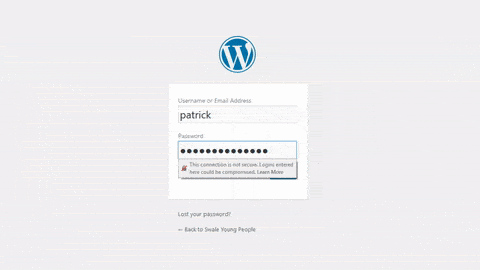
这是什么额外信息?
通常,这是:
- 发送到只有您有权访问的设备的 OTP;
- 通过电子邮件发送的基于时间的一次性密码;
- 附加密码或 PIN;
- 您将在安装时设置的安全问题(不推荐);
您应该使用 WordPress 双因素身份验证的真正原因是您使用的密码可以通过一百万种不同的方式被破解。 事实上,据估计,到 2021 年,密码黑客攻击将进一步增加,每年给世界造成 6 万亿美元的损失。
我们再问你:你晚上睡得好吗?
现实检查:窃取密码比您想象的要容易。 您的大多数团队和用户还使用非常弱的密码,这些密码很容易被黑客通过暴力算法和彩虹表猜到(稍后会详细介绍)。
在您的站点安装 2FA 并不能代替强密码。 您仍然应该创建一个非常强大的密码来保护您的网站。
现在您已了解什么是 WordPress 双因素身份验证及其工作原理,让我们帮助您为您的站点进行设置。
只需跟随下一点。
如何安装 WordPress 双重身份验证?
安装 WordPress 双因素身份验证的唯一方法是使用第三方插件。 WordPress 的标准安装没有为您的登录页面提供 2FA 保护。 您可以从 Softaculous 安装中得到的最好的东西是登录限制器。
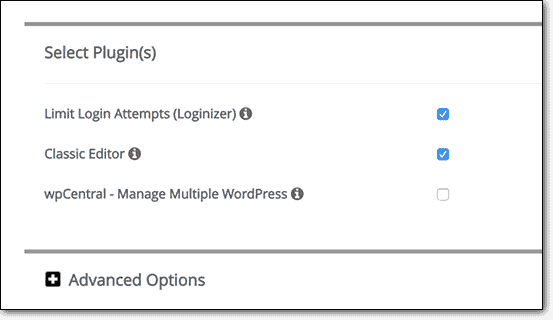
但即便如此,对于现成的 WordPress 安装来说,这也不是一个很好的选择。
所以,你可以做什么?
将 WordPress 2FA 安装到您的站点的最佳方法是使用安全插件。
现在,有两种方法可以做到这一点:
- 安装具有强大安全功能的完整安全套件
- 使用仅安装 WordPress 2FA 的专用插件
在本文中,我们将探讨这两种选择。
我们的建议:使用 MalCare 的全套安全功能
这似乎是一个有点偏颇的建议,但事实并非如此。
相信我们:安装 WordPress 双因素身份验证是一件好事。 但这远不足以让您的网站真正安全。
当然,完全安全的 WordPress 网站是不存在的。
这就是 WordPress 的构建方式。
但是使用 MalCare,您可以获得功能齐全的双因素身份验证系统以及强大的机器人保护。
MalCare 强大的登录保护系统提供的功能可让您的网站像银行存款一样安全。
MalCare 有一个强大的学习算法,可以连接到它服务的所有 250k+ 站点。
学习算法的运作方式如下:
- 首先,该算法会识别任何试图登录您网站的人的 IP 地址。
- 然后,它会分析已知的黑客和机器人恶意 IP 地址。
- 最后,它使用它的 AI 来检查登录的 IP 是否是恶意的,即使它是未知的。
在这 3 个步骤之后,MalCare 将允许加载登录页面或阻止登录尝试并将 IP 地址标记为恶意。 一旦标记为一个站点,相同的 IP 地址就永远无法攻击受 MalCare 保护的任何 WordPress 站点。
之后,用户必须输入用户名和密码才能尝试登录。
这完全绕过了对 WordPress 双因素身份验证的需要。
但如果您是 MalCare 客户,MalCare 会将 2FA用于其自己的仪表板。
如果仪表板的凭据已检出,MalCare 的 WordPress 双因素身份验证会强制您使用 OTP 系统验证自己。
这样,没有人可以篡改您的帐户并关闭我们提供的保护。
要启用它,您需要登录到您的 MalCare 仪表板:
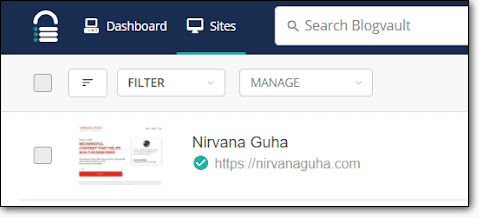
点击“账户”:
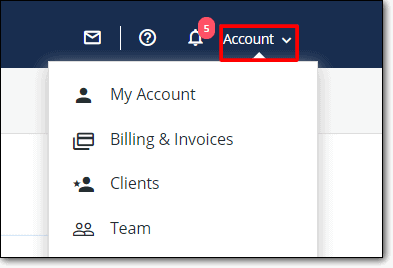
点击“我的账户”:
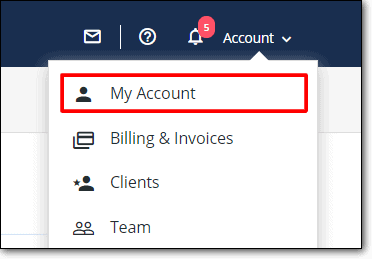
然后转到“双因素身份验证”并单击“启用”:

屏幕上应该会弹出一个二维码:
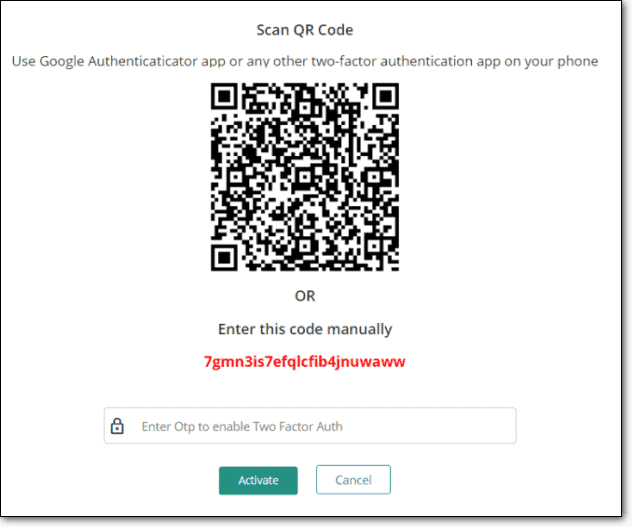

你可以:
- 使用 Google Authenticator 或手机上的任何其他双因素身份验证应用程序在手机上扫描它;
- 或者您可以在 Google Authenticator 应用程序中手动输入密码。
无论哪种方式,您都会获得一个 OTP 来验证您的设备。
在 MalCare 上输入 OTP,然后单击“激活”。
你有它!
每次您必须登录 MalCare 仪表板时,您都会生成一个 OTP 以验证您的身份。
相信我们,当我们说:
MalCare 具有一整套功能,可全天候保护、扫描和清理您的网站。
如果您尚未使用 MalCare,我们强烈建议您立即安装该插件以立即启用完整的 WordPress 保护。
其他一些选项:其他 WordPress 2FA 插件
那里有许多 WordPress 双因素身份验证插件。 其中大多数只做一件事,而且他们做对了。 从表面上看,这似乎是一个合理的想法。
但事实并非如此。
WordPress 2FA 插件不会为您的站点提供超过一层的安全保护。
当然,如果你已经有一个插件:
- 恶意软件扫描;
- 恶意软件清理;
- WordPress强化;
而你想要的只是 WordPress 双因素身份验证,然后无论如何 - 获得一个单独的插件来做到这一点。
或者,您今天就可以开始使用 MalCare,而不必安装六个不同的插件。
也就是说,这是我们可以信任的用于登录保护和双因素身份验证的前 5 名 WordPress 插件列表:
#1 医疗保健
我们已经在本文中讨论过这个选项。
老实说,将 MalCare 与其他 WordPress 双因素身份验证插件一起列出有点不公平。
实际上,MalCare 是一个全面的 WordPress 安全套件。
如果您不熟悉 WordPress 安全性,并且只想要一个您可以信任的简单解决方案,我们强烈建议您使用 MalCare。
“我们的目标是使 WordPress 易于使用,以便我们的客户可以专注于真正重要的事情——他们的业务。 MalCare 背后的理念是为所有 WordPress 网站所有者提供简单的一键式安全保护。 我们通过不断为您的网站开发更好、更可靠的安全措施来做到这一点。” – MalCare 首席执行官 Akshat Choudhary
现在,如果这听起来对您没有吸引力,我们不知道会怎样!
加入 250,000 多个 WordPress 网站并免费试用 MalCare。
#2 双因素
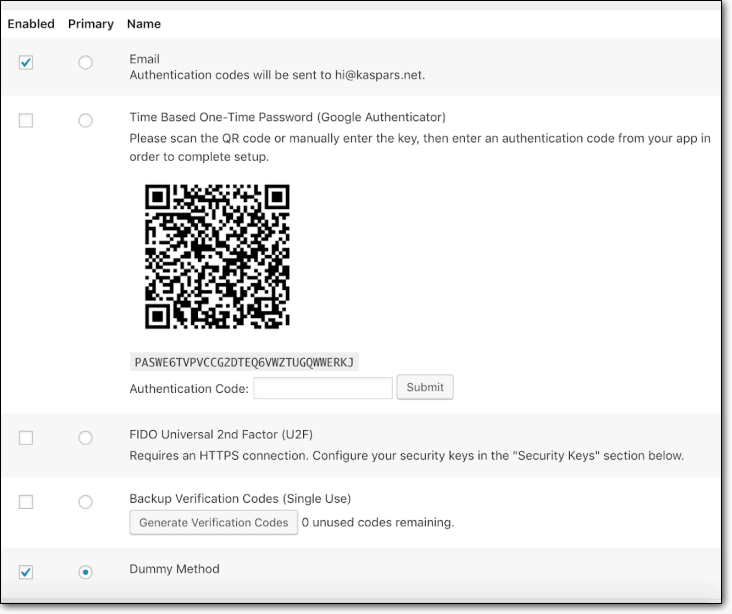
Two-Factor 是一个很好的免费插件,可以完成工作。 WordPress 用户个人资料页面中的 2FA 设置简单易用。 你可以:
- 通过电子邮件获取 OTP
- 使用 Google 身份验证器获取 OTP
最好的部分?
您还可以生成备份代码,以防万一您无法使用第二个因素登录。
唯一的缺点是 Two-Factor 没有全局设置。 这意味着作为管理员,您必须分别为每个用户启用 2FA。
#3 WP 2FA
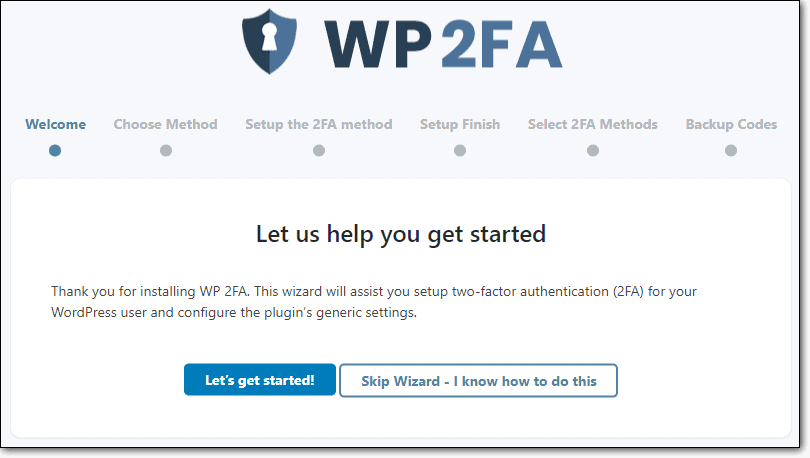
WP 2FA 是另一个安装 WordPress 双因素身份验证的免费插件。 WP 2FA 是由我们在 WPWhiteSecurity 的朋友开发的。 顺便说一句,WPWhiteSecurity 受 MalCare 保护。
这是有史以来最简单的双因素身份验证插件之一。
一个额外的重点是使用户体验超级简单。 因此,自然而然地,您会获得一个设置向导来指导每个用户为其帐户安装双因素身份验证。 绝对不需要任何技术专长(就像 MalCare)。
您可以在一堆 OTP 选项之间进行选择,并且可以使管理员帐户的所有用户都必须使用 2FA。
如果您最终安装了这个,请不要抱怨。
干杯,罗伯特!
#4 谷歌身份验证器
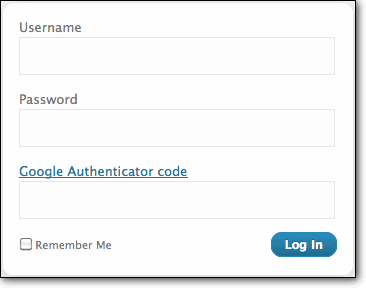
Google Authenticator 是我们使用过的第一个 2FA 插件。
这个插件也是免费的,它是最简单和最基本的 2FA WordPress 插件。 安装插件后,访问您的个人资料页面并启用 Google 身份验证器设置。 然后,扫描智能手机上的 Google Authenticator 应用程序弹出的二维码。
有很多理由不使用这个。
一方面,它仅与 Google Authenticator 兼容,不兼容其他身份验证应用程序。
该插件也没有全局设置。 因此,您必须为所有用户手动设置 2FA。
也没有备份代码。 因此,如果您丢失了智能手机,则必须通过 FTP 或 SSH 手动删除插件。
#5 Unloq 双重身份验证
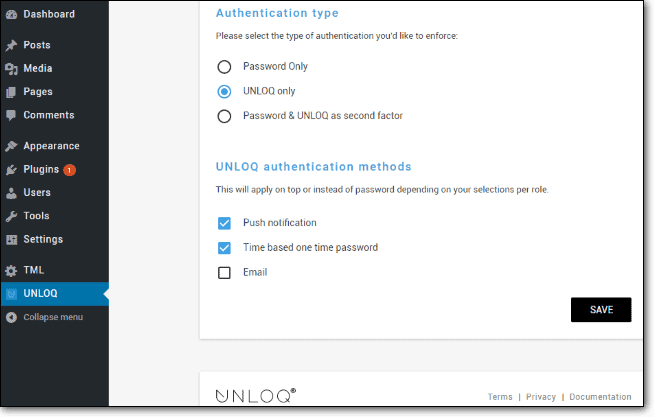
Unloq 的 WordPress 双因素身份验证插件是另一个不错的选择。
在安装双因素身份验证时,您将获得全套标准选项。 您还可以向所有用户发送邀请,以从中央仪表板设置 2FA。 您还可以获得推送通知来验证您的帐户,而不是每次都使用 OTP。
您可以获得移动设备 OTP 和电子邮件 OTP——这也是一个有用的功能。
唯一的收获?
您必须使用 Unloq 移动应用程序来完成这一切。
不酷。
下一步是什么?
现在您已经了解并完全理解什么是 WordPress 双因素身份验证以及如何在您的网站上进行设置,下面是您接下来需要做的事情:
意识到这还不够。
认真地说,不要完全依赖 2FA 插件并想象您的网站是安全的。
它不是。
所以,你可以做什么?
很简单——有一个恶意软件扫描器来持续监控您的站点是否存在恶意软件。 安装一个你可以依赖的好恶意软件清理器,这样即使你被感染了,你也可以立即清理你的网站。
是的,您还需要一个像样的防火墙来保护您的登录页面。
但最重要的是,您需要使用 WordPress 安全加固插件来加强您的安全措施。
这是你们大多数人不知道的事情:
黑客以你的无知为食。 大多数黑客攻击的发生仅仅是因为 WordPress 用户没有花时间去了解他们每天面临的威胁。
因此,请花一点时间订阅我们的时事通讯。 教育自己。 我们的电子邮件简短、多汁且总是有帮助。
或者,您可以只安装 MalCare 并在晚上睡得更香。
直到下一次!
